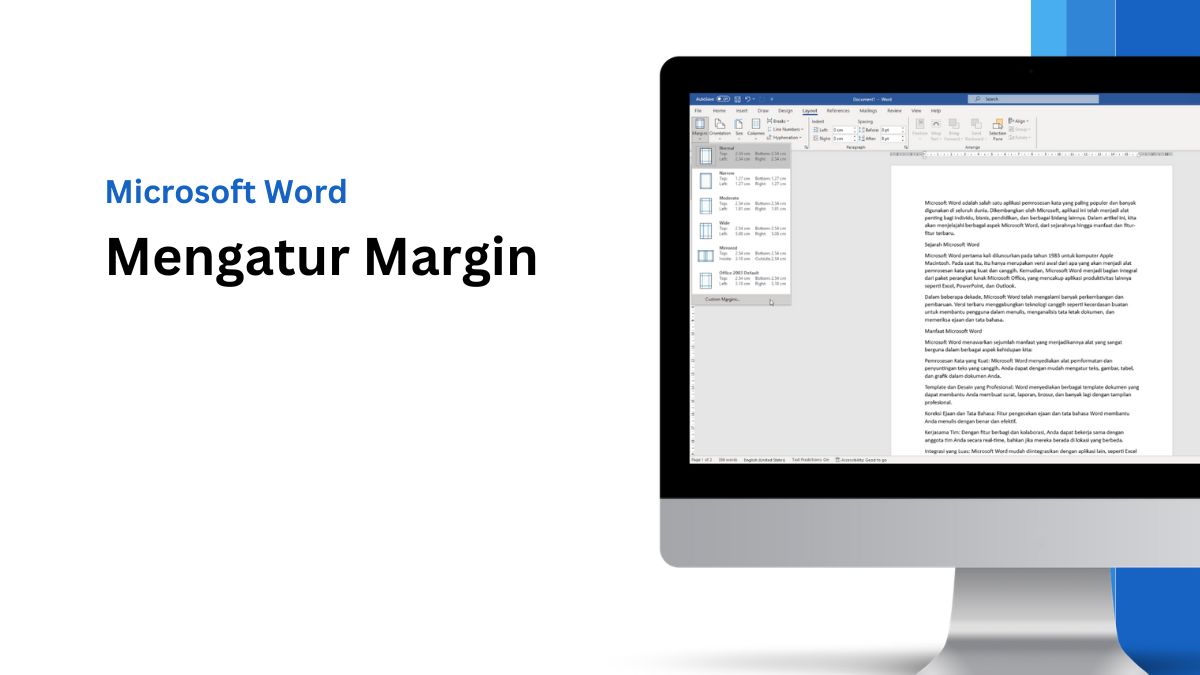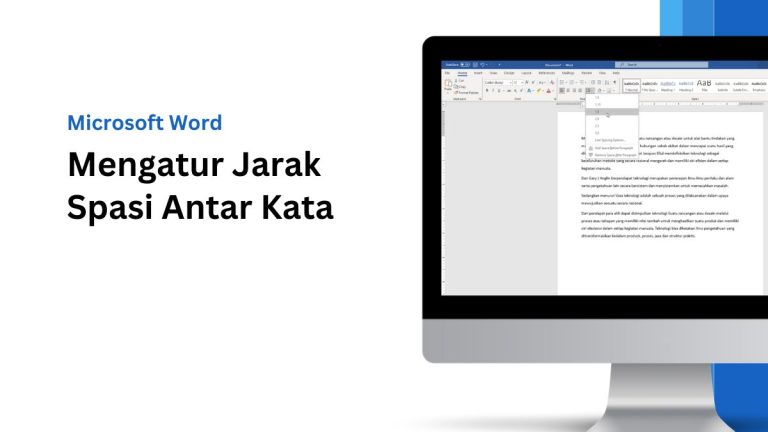Margin pada aplikasi Microsoft Word berguna untuk mengatur jarak antara teks dalam sebuah dokumen dengan tepi halaman. Dengan margin, kalian bisa membuat dokumen menjadi lebih rapi, mudah dibaca, dan terlihat profesional.
Beberapa dokumen biasanya memiliki ukuran kertas yang berbeda, oleh karena itu kalian harus mengatur margin agar sesuai dengan ukuran kertas yang sudah ditetapkan seperti karya tulis ilmiah, jurnal, novel, skripsi dan dokumen lainnya.
Untuk membuat margin pada aplikasi MS Word, kalian hanya perlu mengikuti beberapa langkah yang cukup mudah untuk diikuti bahkan bagi pemula sekalipun. Oleh karena itu, Malas.id sudah merangkum tutorial yang dilengkapi dengan gambar untuk yang membutuhkannya.
Tutorial di bawah menggunakan Microsoft Word versi 365, bagi yang memakai versi 2010 keatas Word 2013, Word 2016, Word 2019, Word 2021 tampilan menunya hampir sama.
Cara Membuat Margin di Microsoft Word
Cara bikin margin di aplikasi MS Word sangatlah mudah, kalian hanya perlu pergi ke menu Page Layout kemudian masuk ke menu Margin dan disana bisa mengubah jarak margin teks ke pinggir kertas.
Berikut ini cara mengatur margin halaman di Word yang benar:
- Buka dokumen di Microsoft Word.
- Klik menu Page Layout.
- Pilih menu Margins.
- Lalu klik Custom Margins.
- Pada menu Margins, kalian bisa mengatur jarak dari atas, bawah, kiri, dan kanan.
- Kemudian klik OK.
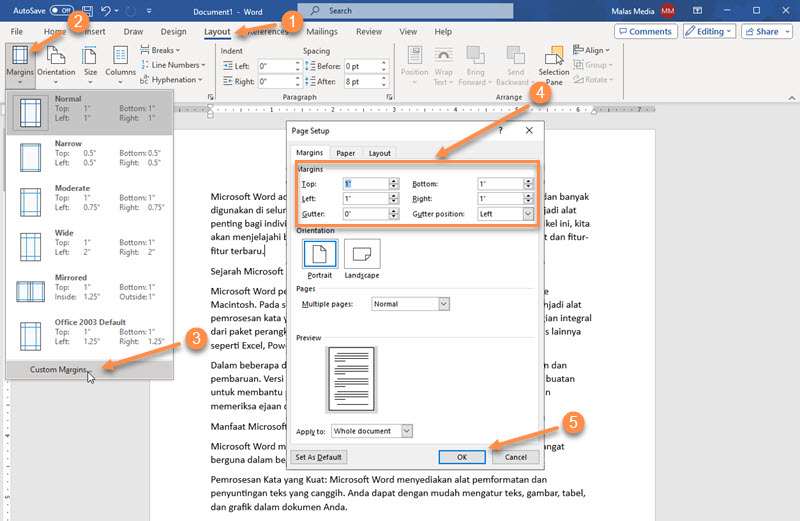
Cara Mengatur Margin 4433
Margin 4433 merupakan istilah yang biasanya digunakan untuk penulisan dokumen skripsi, dimana jarak tepi atas 4 cm, kiri 4 cm, kanan 3 cm dan bawah 3 cm.
Cara menentukan margin 4433 di Word :
- Buka dokumen anda di Microsoft Word.
- Masuk ke menu Layout.
- Klik menu Margins, lalu pilih Custom Margins.
- Pada tab Margins, silahkan atur Top 4 cm, Left 4 cm, Bottom 3 cm, Right 3 cm.
- Kemudian klik OK.
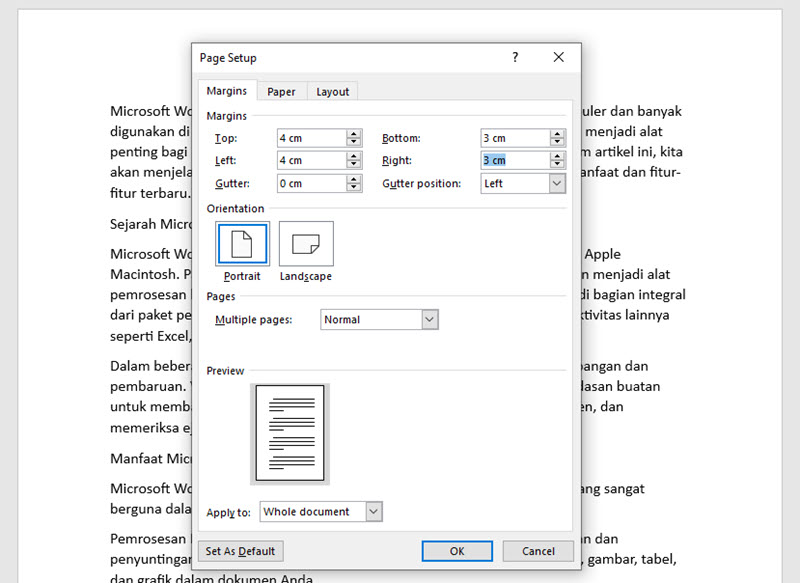
Mengatur margin 4333 di Word juga hampir sama caranya seperti diatas, Top 4 cm, Left 3 cm, Bottom 3 cm, dan Right 3 cm.
Jika ukuran margin kalian masih dalam satuan inch “, berikut ini cara untuk mengubah satuan inci ke cm di Word :
- Klik menu File.
- Pilih Option, lalu masuk ke menu Advanced.
- Di bagian Display, ganti Inches jadi Centimeters pada Show measurements in units of.
- Kemudian klik OK.
- Cara Mengatur Spasi di Microsoft Word
- Cara Print 2 Halaman jadi 1 Lembar di Word
- Cara Menampilkan Penggaris di MS Word
Nah itu dia tutorial bagaimana cara mengatur margin pada Microsoft Word dengan mudah, kami melengkapinya dengan gambar agar kalian tidak kebingungan saat mengikutinya.
Semoga bermanfaat bagi yang membutuhkannya, terutama untuk siswa dan mahasiswa.